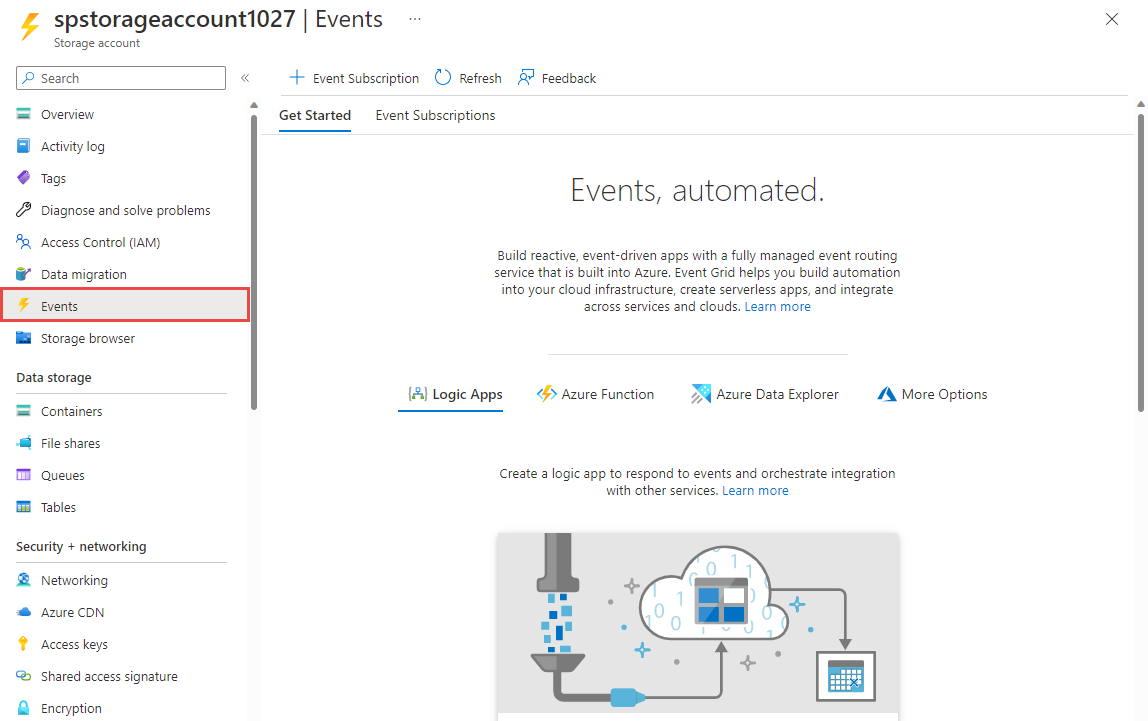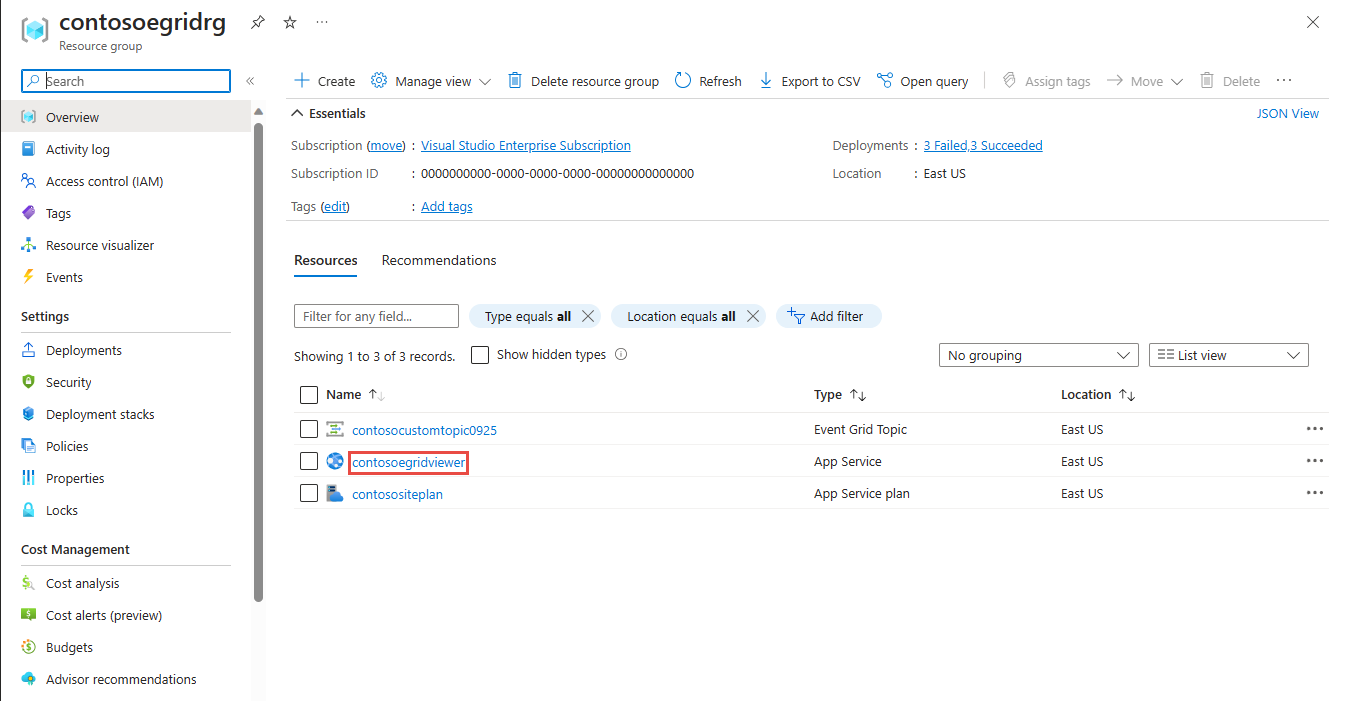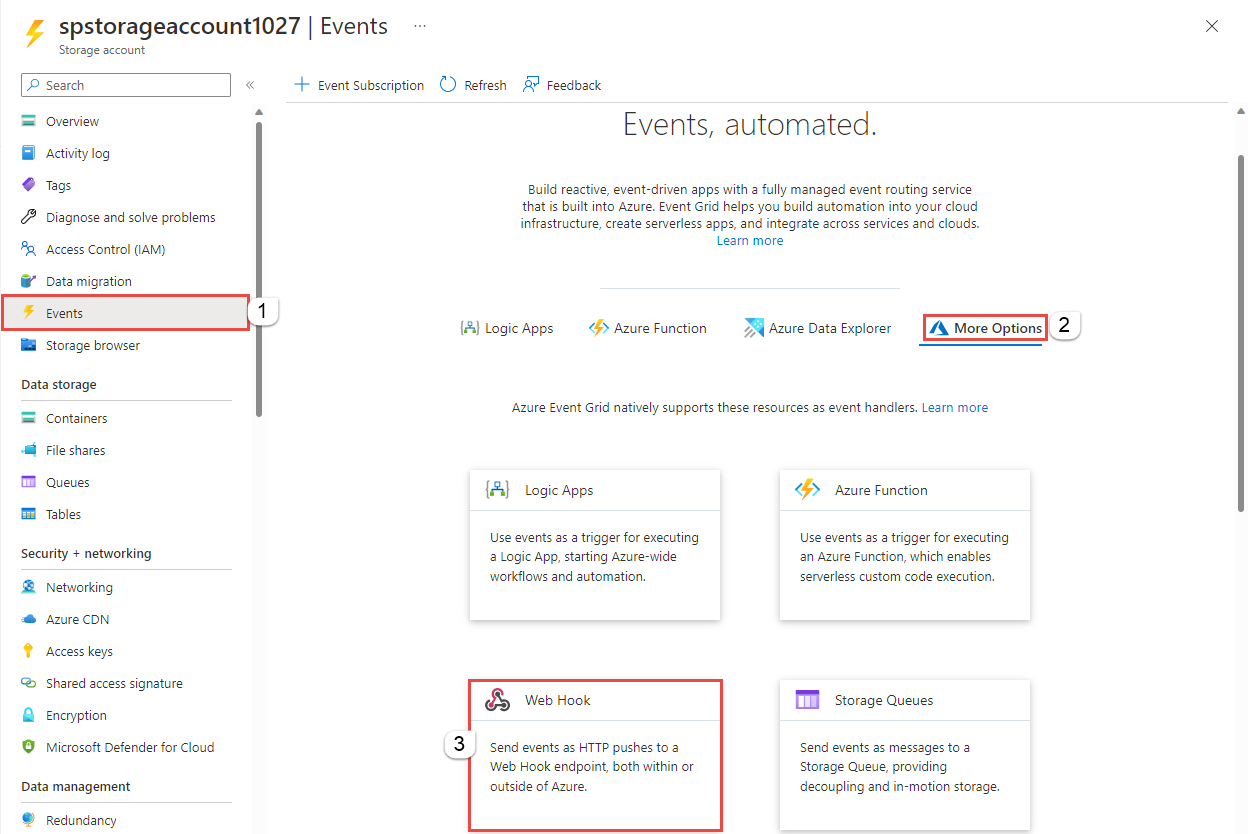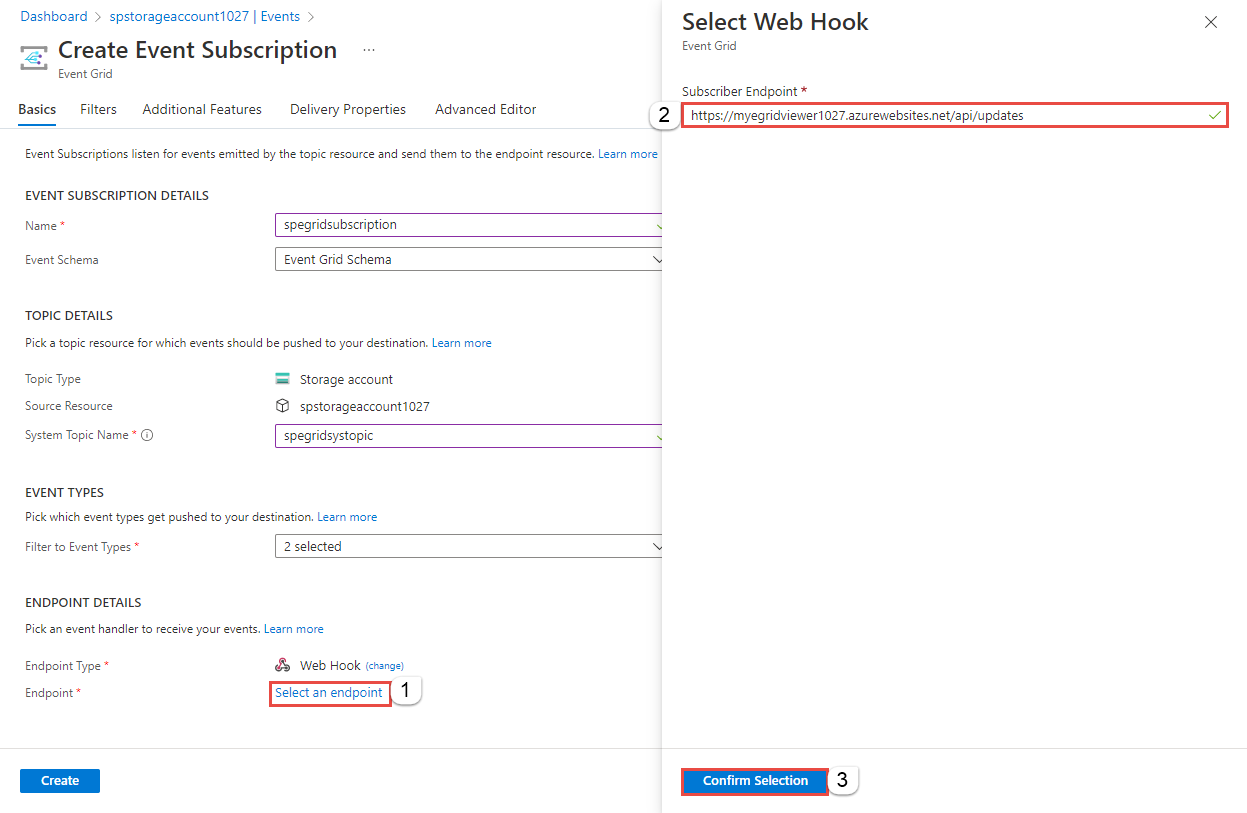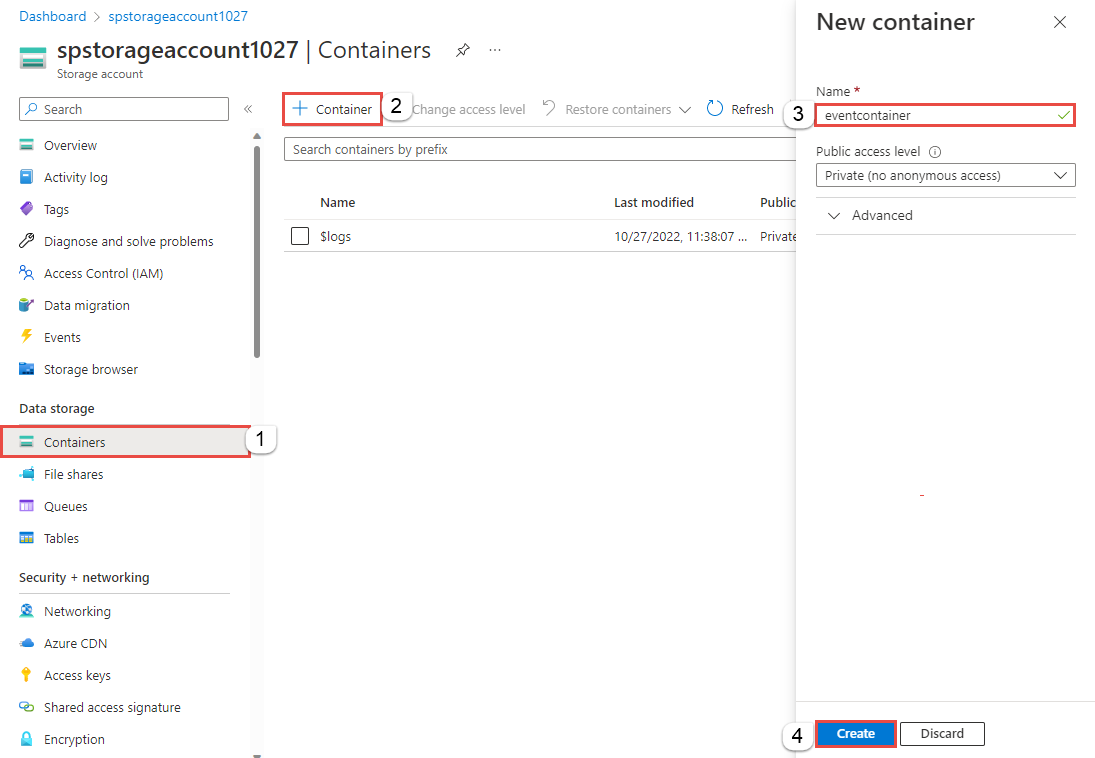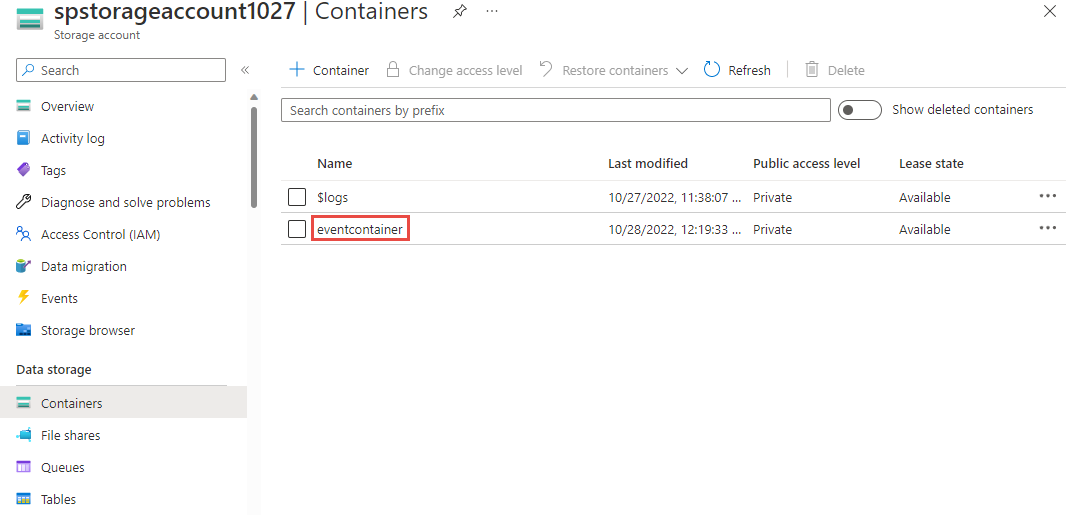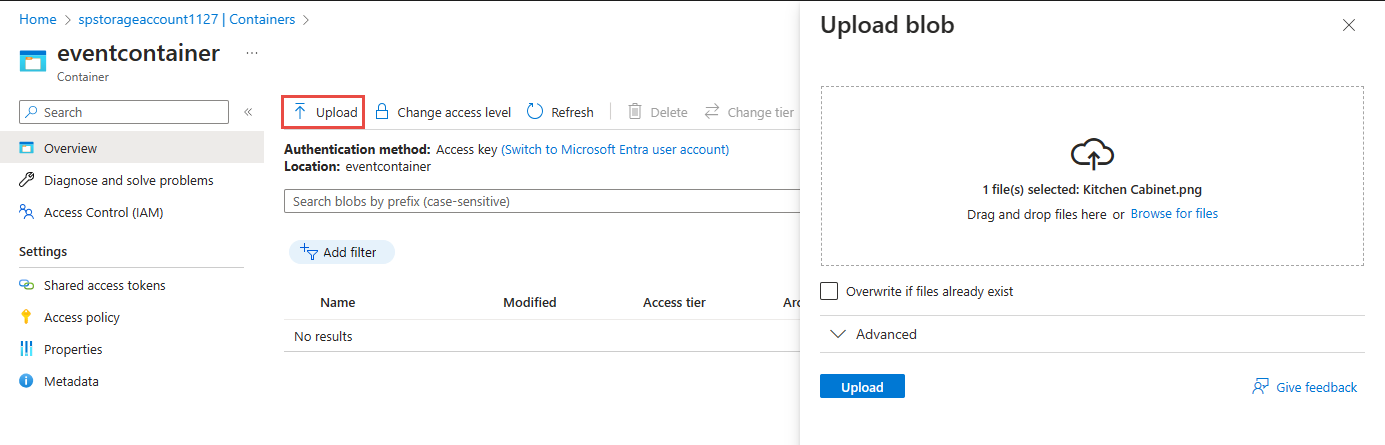Início Rápido: Usar a Grade de Eventos do Azure para rotear eventos de armazenamento de Blobs para o ponto de extremidade da web (portal do Azure)
A Grade de Eventos é um serviço totalmente gerenciado que permite gerenciar eventos facilmente em vários serviços e aplicativos diferentes do Azure. Ela simplifica a criação de aplicativos orientados a eventos e sem servidor. Para uma visão geral do serviço, consulte Visão geral da Grade de Eventos.
Caso você não tenha uma assinatura do Azure, crie uma conta gratuita do Azure antes de começar.
Quando terminar, você verá que os dados do evento são enviados para um aplicativo web.
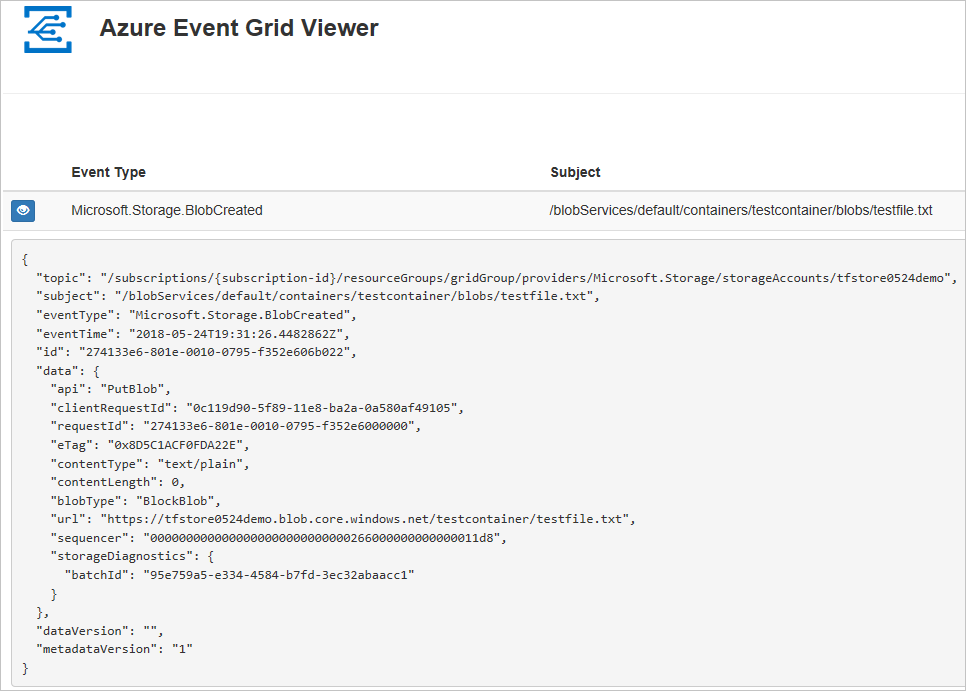
Criar uma conta de armazenamento
Entre no Portal do Azure.
Para criar um armazenamento de Blobs, selecione Criar um recurso.
Em Pesquisar, insira Conta de armazenamentoe selecione Conta de armazenamento na lista de resultados.
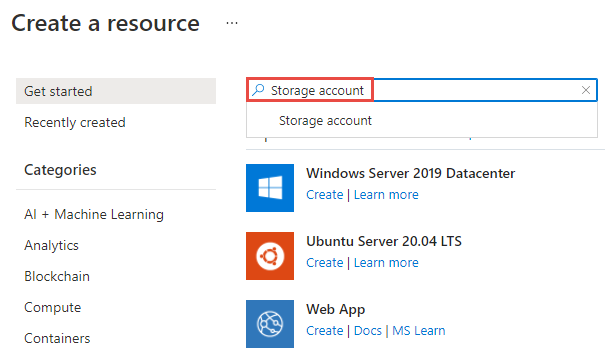
Na página Conta de armazenamento, selecione Criar para começar a criar a conta de armazenamento. Para assinar eventos, crie uma conta de armazenamento v2 para uso geral ou uma conta de armazenamento de blobs.
Na página Criar conta de armazenamento, execute as etapas a seguir:
Selecione sua assinatura do Azure.
Para Grupo de recursos, crie um novo grupo de recursos ou selecione um existente.
Insira o nome para a sua conta de armazenamento.
Selecione a Região na qual deseja que a conta de armazenamento seja criada.
Para Serviço principal, selecione Armazenamento de Blobs do Azure ou Azure Data Lake Storage Gen2.
Para Redundância, selecione LRS (armazenamento com redundância local) na lista suspensa.
Selecione Revisar + criar na parte inferior da página.
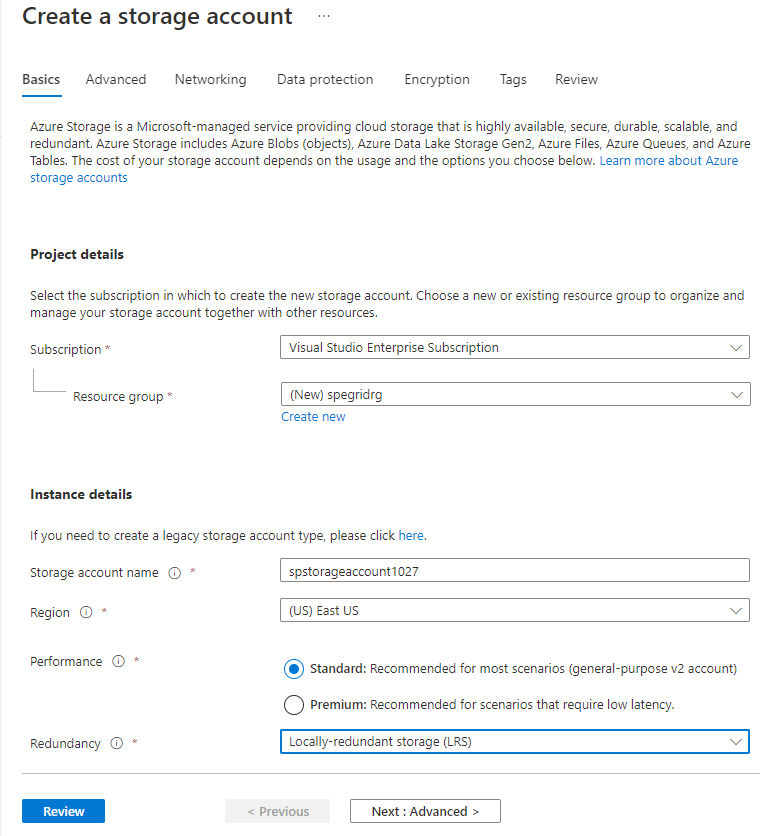
Na guia Revisar + criar, revise as configurações e selecione Criar.
Observação
Somente contas de armazenamento do tipo StorageV2 (v2 de uso geral) e BlobStorage dão suporte à integração de eventos. O armazenamento (v1 de uso geral)não dá suporte à integração da Grade de Eventos.
A implantação leva alguns minutos para ser concluída. Na página Implantação, selecione Ir para o recurso.
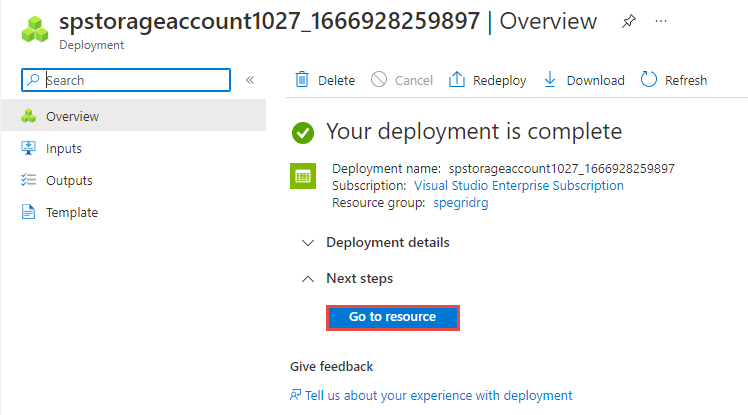
Na página da Conta de armazenamento, selecione Eventos no menu esquerdo.
Mantenha esta página no navegador da Web aberta.
Criar um ponto de extremidade de mensagem
Antes de assinar eventos para o armazenamento de Blobs, vamos criar o ponto de extremidade para mensagens de evento. Normalmente, o ponto de extremidade executa ações com base nos dados de evento. Para simplificar esse início rápido, implante um aplicativo web predefinido que exiba as mensagens do evento. A solução implantada inclui um plano do Serviço de Aplicativo, um aplicativo Web do Aplicativo do Serviço de e o código-fonte do GitHub.
Selecione Implantar no Azure para implantar a solução na sua assinatura.
Na página Implantação personalizada, realize as seguintes etapas:
Para Grupo de recursos, selecione o mesmo grupo de recursos que você usou ao criar a conta de armazenamento. Será mais fácil limpar após concluir o tutorial excluindo o grupo de recursos.
Em Nome do Site, insira um nome para o aplicativo Web.
Em Nome do plano de hospedagem, insira um nome para o plano do Serviço de Aplicativo a usar para hospedar o aplicativo Web.
Selecione Examinar + criar.
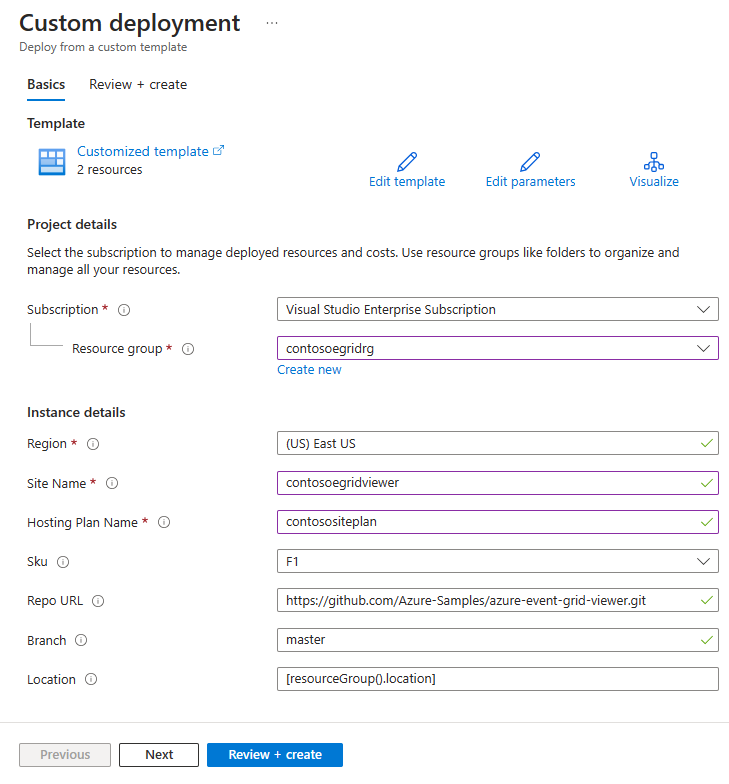
Na página Examinar + criar escolha Criar.
A implantação leva alguns minutos para ser concluída. Na página Implantação, selecione Ir para o grupo de recursos.
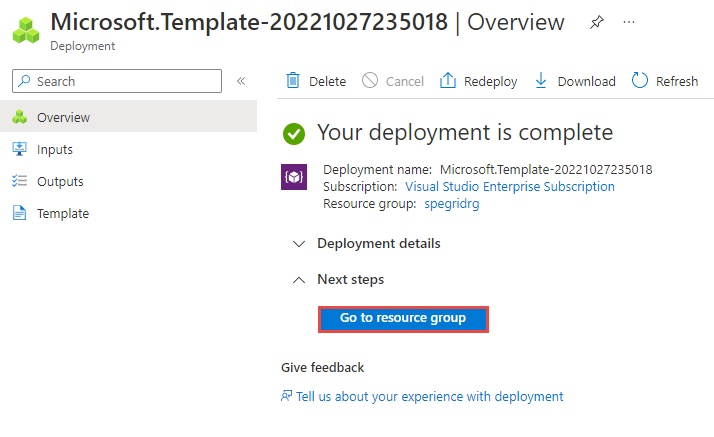
Na página Grupo de recursos, na lista de recursos, selecione o aplicativo Web que você criou. Você também verá o plano do Serviço de Aplicativo e a conta de armazenamento nesta lista.
Na página Serviço de Aplicativo para seu aplicativo Web, selecione a URL para navegar até o site da Web. A URL deve estar neste formato:
https://<your-site-name>.azurewebsites.net.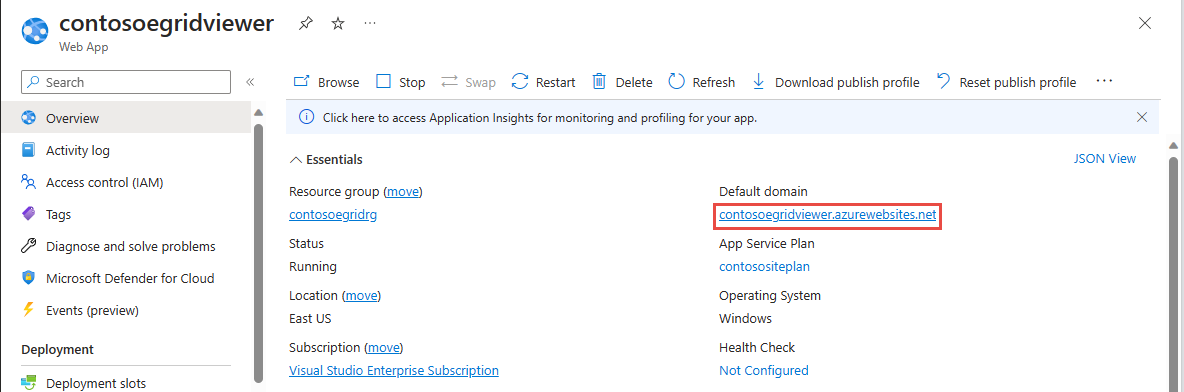
Confirme que você vê o site, mas que nenhum evento foi postado nele ainda.
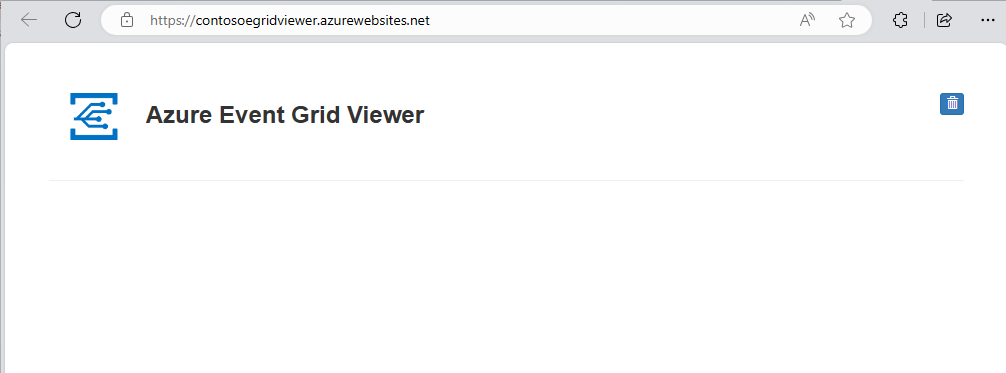
Importante
Mantenha a janela Visualizador de Eventos da Grade de Eventos do Azure aberta para ver os eventos conforme eles são postados.
Inscreva-se no armazenamento de Blobs
Assine um tópico para indicar à Grade de Eventos quais eventos você deseja acompanhar e para onde enviar os eventos.
Se você fechou a página Conta de armazenamento, navegue até a conta de Armazenamento do Microsoft Azure que você criou anteriormente. No menu esquerdo, selecione Todos os recursos e, em seguida, selecione sua conta de armazenamento.
Na página da Conta de armazenamento, selecione Eventos no menu esquerdo.
Selecione Mais opções e Web Hook. Você está enviando eventos ao aplicativo visualizador usando um web hook para o ponto de extremidade.
Na página Criar Assinatura de Eventos, faça o seguinte:
Insira um nome para a assinatura de evento.
Insira um nome para o tópico do sistema. Para saber mais sobre os tópicos do sistema, confira Visão geral dos tópicos do sistema.
Confirme se o Tipo de ponto de extremidade está definido como Webhook.
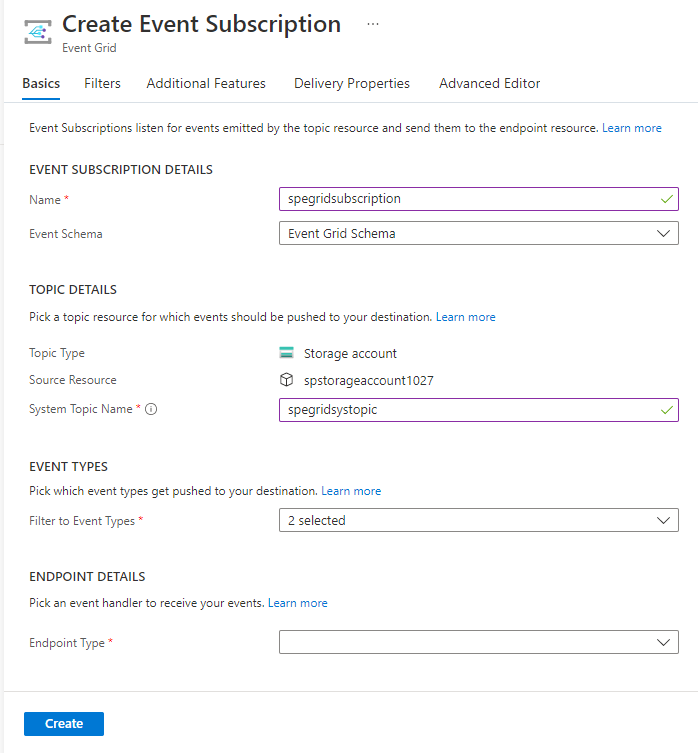
Para Ponto de extremidade, selecione Configurar um ponto de extremidade, insira a URL do seu aplicativo web, adicione
api/updatesà URL da home page (por exemplo,https://spegridsite.azurewebsites.net/api/updates) e, em seguida, selecione Confirmar Seleção.Agora, na página Criar Assinatura de Evento, selecione Criar para criar a assinatura de evento.
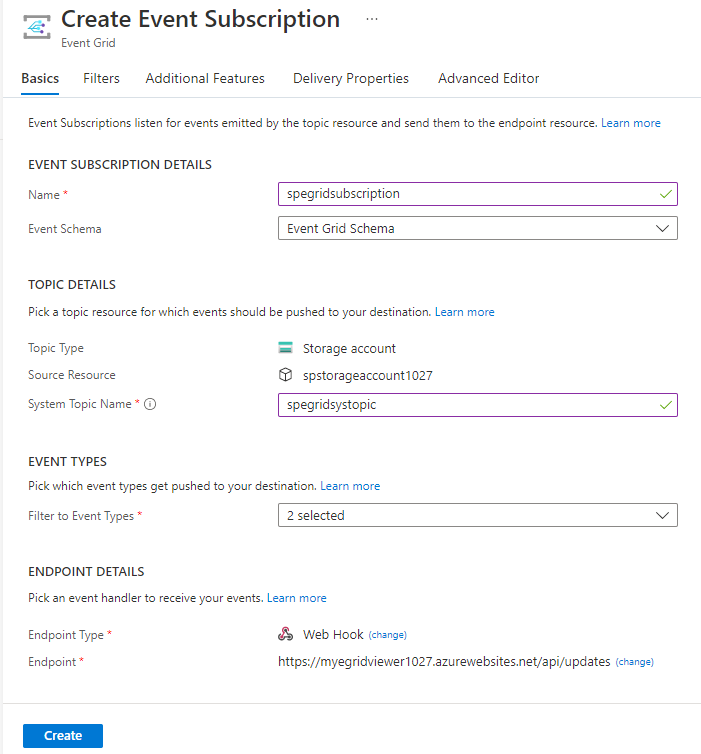
Visualize seu aplicativo web novamente e perceba que um evento de validação de assinatura foi enviado para ele. Selecione o ícone de olho para expandir os dados de evento. A Grade de Eventos envia o evento de validação de modo que o ponto de extremidade possa verificar se ele deseja receber os dados de evento. O aplicativo Web inclui o código para validar a assinatura.
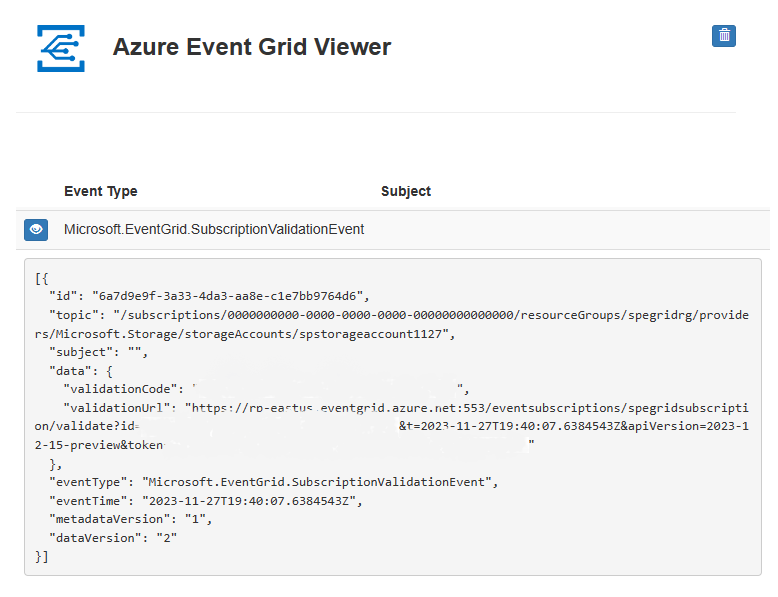
Agora, vamos disparar um evento para ver como a Grade de Eventos distribui a mensagem para o ponto de extremidade.
Enviar um evento para o ponto de extremidade
Você pode disparar um evento para o armazenamento de Blobs carregando um arquivo. O arquivo não precisa de um conteúdo específico.
No portal do Azure, navegue até a conta do Armazenamento de Blobs e selecione Contêineres no menu à esquerda.
Selecionar + Contêiner. Dê um nome ao contêiner, use qualquer nível de acesso e selecione Criar.
Selecione o novo contêiner.
Para carregar um arquivo, selecione Carregar. Na página Carregar blob, procure por um arquivo que você deseja carregar para teste, selecione-o e, em seguida, selecione Carregar nessa página.
Navegue até seu arquivo de teste e carregue-o.
Você disparou o evento e a Grade de Eventos enviou a mensagem para o ponto de extremidade configurado quando você fez sua assinatura. A mensagem está no formato JSON e contém uma matriz com um ou mais eventos. No exemplo a seguir, a mensagem JSON contém uma matriz com um evento. Veja seu aplicativo Web e observe que um evento criado por blob foi recebido.
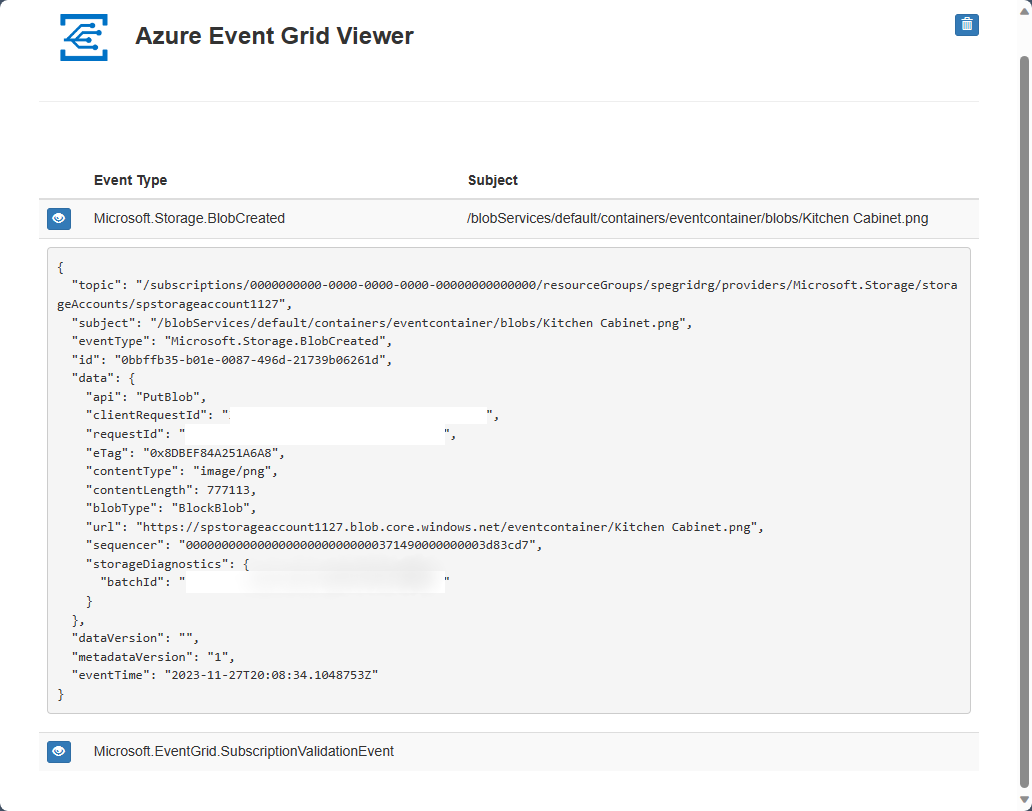
Limpar os recursos
Caso planeje continuar a trabalhar com esse evento, não limpe os recursos criados neste artigo. Caso contrário, exclua os recursos criados neste artigo.
Selecione o grupo de recursos e selecione Excluir grupo de recursos.
Conteúdo relacionado
Agora que você sabe como criar tópicos e assinaturas de evento personalizados, saiba mais sobre como a Grade de Eventos pode ajudá-lo: